C車mo conectar varios dispositivos a la impresora de tu casa sin cables
Te ense?amos a configurar tus dispositivos para que todos los miembros de tu casa utilicen la impresora.

Cualquier perif谷rico tiene una forma muy sencilla y r芍pida de conectarlo: simplemente enchufas un cable USB del dispositivo a tu PC y ya puedes utilizarlo. En el caso de una impresoras tambi谷n cuentan con conexi車n a Internet, lo que facilita que varios usuarios puedan imprimir sus documentos cuando quieran sin tener que estar f赤sicamente en una habitaci車n. Si tienes dudas de c車mo se hace este procedimiento te ense?amos a conectar varios dispositivos a la impresora de tu casa sin cables. Ten en cuenta que se respeta un orden de cola, o lo que es igual: el primero que manda la orden es el primero que imprime.
Conecta tu impresora a tu PC con Windows 10
Instalar tu impresora en tu ordenador por WiFi es una tarea m芍s sencilla de lo que piensas. Por suerte, el sistema operativo de Microsoft tiene su propio asistente dedicado al reconocimiento de perif谷ricos. Si nunca has trasteado por tu m芍quina o tienes dudas de c車mo hacerlo aqu赤 tienes la soluci車n.
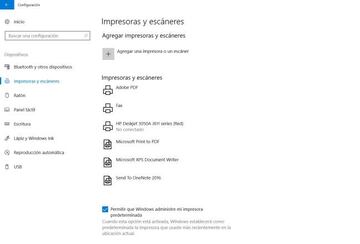
Los pasos son muy intuitivos y todo empieza por ir a la Configuraci車n del sistema, concretamente al apartado de Dispositivos. Te aparecer芍n en el lado izquierdo un mont車n de conexiones, pero la que nos interesa es la de Impresoras y esc芍neres. Ahora solo tienes que Agregar una impresora. Lo primero que har芍 el PC es buscar los dispositivos conectados a la misma Red y a?adir la tuya si la encuentra. Obviamente, debes conectar primero la impresora a Internet, si no estos pasos ser芍n in迆tiles.
Una vez aparezca seleccionada, puedes establecer los par芍metros de impresi車n que quieras. Incluso, como apoyo, puedes hacerlo desde la app del fabricante en cuesti車n.
C車mo conectar el m車vil o la tablet a la impresora
Cada vez hay m芍s usuarios que utilizan la tablet o el smartphone para visualizar documentos. Gracias a las apps ofim芍ticas, muchas de ellas gratuitas como Documentos o Presentaciones de Google, cualquiera puede editar o crear archivos en l赤nea. Pero adem芍s, si no quieres utilizar el ordenador, tambi谷n puedes imprimir tus archivos desde tu m車vil o tablet.
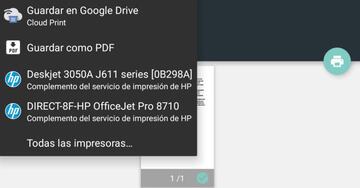
?C車mo lo consigues? Pongamos que tienes una hoja de texto abierto en Documentos de Google. Al exportarlo como impresi車n el tel谷fono encontrar芍 los dispositivos conectados m芍s pr車ximos. Sin embargo, necesitar芍s la aplicaci車n del fabricante para que tener una copia f赤sica del archivo que tienes en pantalla. No tendr芍s que instalar nada m芍s, el software vincula ambos dispositivos y funciona como el gestor de la versi車n para PC. Es decir, te dejar芍 elegir los par芍metros de la impresi車n para que salga como t迆 quieras.


